win 10设置密码 Win10开机密码怎么设置
更新时间:2023-10-01 15:59:21作者:xtliu
win 10设置密码,Win10是一款功能强大的操作系统,为了保护用户的隐私和数据安全,设置密码是必不可少的,在Win10中,设置开机密码是一项重要的安全措施,它可以防止未经授权的人员访问和使用我们的计算机。许多人对于如何设置Win10开机密码感到困惑。今天我们将详细介绍Win10开机密码的设置方法,帮助大家更好地保护个人信息和计算机安全。无论是在家庭使用还是在工作环境中,设置Win10开机密码都是非常必要且值得推荐的。让我们一起来了解如何设置Win10开机密码吧!
操作方法:
1.点击Win10系统下方的开始菜单,然后再点击弹出菜单里的“电脑设置”。如下图所示。
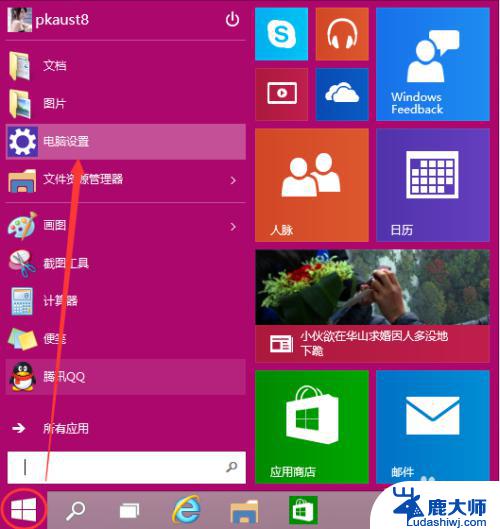
2.在电脑设置对话框里点击用户和帐户,如下图所示。
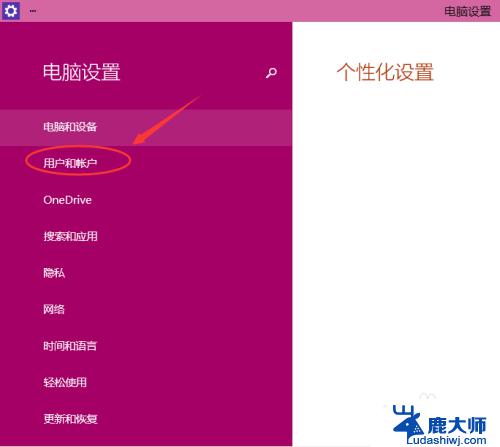
3.点击用户和帐户后,接着在点击登陆选项,如下图所示。
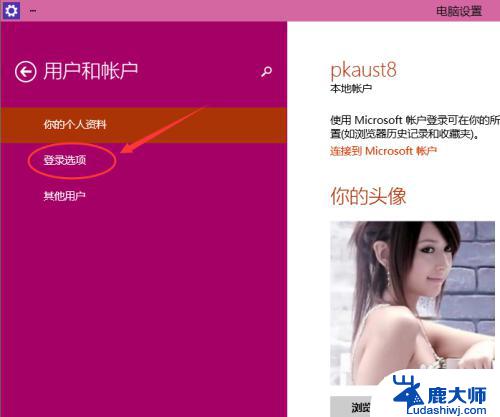
4.点击登录选项后,在右侧这里可以看到设置密码。图片密码,PIN等。这里我们点击设置和更新密码。如果没有设置密码则可以设置密码,有密码就点击密码下方的更改按钮进行设置。如下图所示。
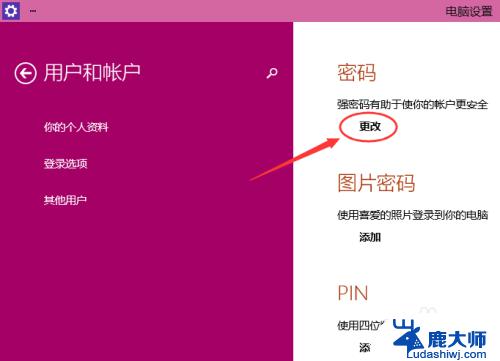
5.在更改密码窗口,输入当前用户的密码,点击下一步。如下图所示。
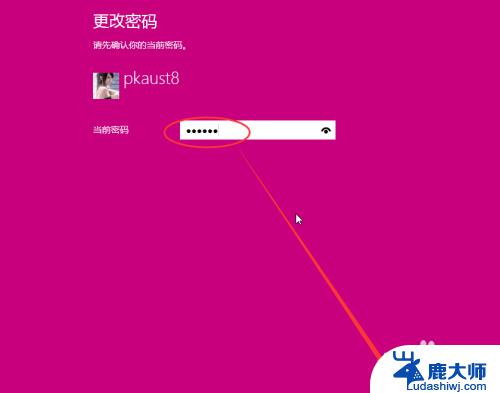
6.当前用户密码验证成功,接着输入两次新的密码。两次新密码要一致,新密码更改设置成功后,下次登录就要用新密码了。如下图所示。
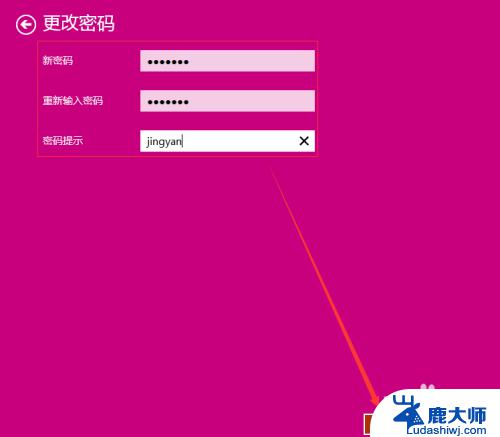
7.点击完成,电脑开机密码设置成功。系统提示下次登录时,用新更改的密码。如下图所示。
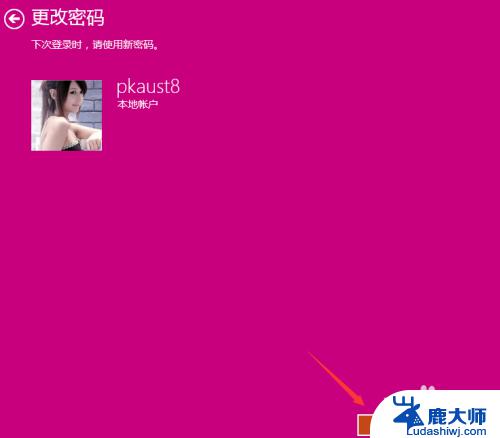
以上是关于win 10设置密码的所有内容,如果出现相同情况的用户,可以按照小编的方法来解决。
win 10设置密码 Win10开机密码怎么设置相关教程
- win开机密码怎么设置 Win10开机密码设置教程
- 电脑win10怎么设置密码 如何在Win10中设置电脑开机密码
- 怎么更改笔记本电脑开机密码 Win10开机密码怎么设置
- windows 10系统怎么设置开机密码 win10修改开机密码步骤
- 电脑在哪设置密码 win10开机密码设置步骤
- win10更换密码 Win10怎样设置电脑开机密码
- win10开机密码设置在哪里设置 win10系统如何设置开机密码登录更加安全
- 怎样设置电脑开机密码? 如何在Windows10电脑上设置开机密码
- win10系统密码在哪设置 win10如何修改开机密码
- w10密码怎么去掉 Win10如何取消开机密码设置
- windows10flash插件 如何在Win10自带浏览器中开启Adobe Flash Player插件
- 台式机win10怎么调节屏幕亮度 Win10台式电脑如何调整屏幕亮度
- win10怎么关闭朗读 生词本自动朗读关闭方法
- win10打开远程服务 win10打开远程桌面服务的方法
- win10专业版微软商店在哪 Windows 10如何打开微软商店
- 电脑散热风扇怎么调节转速 Win10怎么调整CPU风扇转速
win10系统教程推荐
- 1 台式机win10怎么调节屏幕亮度 Win10台式电脑如何调整屏幕亮度
- 2 win10打开远程服务 win10打开远程桌面服务的方法
- 3 新电脑关闭win10系统激活 Windows10系统取消激活状态步骤
- 4 电脑字模糊 Win10字体显示不清晰怎么解决
- 5 电脑用户权限怎么设置 win10怎么设置用户访问权限
- 6 笔记本启动后黑屏只有鼠标 Win10黑屏只有鼠标指针怎么解决
- 7 win10怎么关闭提示音 win10如何关闭开机提示音
- 8 win10怎么隐藏任务栏的程序图标 Windows10任务栏图标隐藏方法
- 9 windows cmd输出到文件 Windows10系统命令行输出到文件
- 10 蓝牙鼠标连接成功不能用 Win10无线鼠标连接不上电脑怎么办